电脑锁屏弹出广告怎么关闭 关闭Win10锁屏广告的方法
更新时间:2024-02-23 16:54:08作者:yang
在现代社会电脑成为我们生活中必不可少的工具之一,随着科技的进步,我们也不可避免地面临着一些烦恼。其中之一就是电脑锁屏弹出广告的问题。尤其是在使用Windows 10操作系统时,许多用户都会遭遇到这个令人厌烦的广告弹窗。如何关闭Win10锁屏广告呢?今天我们将为大家介绍一些有效的方法,帮助解决这个问题。
步骤如下:
1、在Win10系统桌面点击鼠标右键,在弹出的右键菜单选项框中。选择“个性化”选项命令并点击它。如图所示;
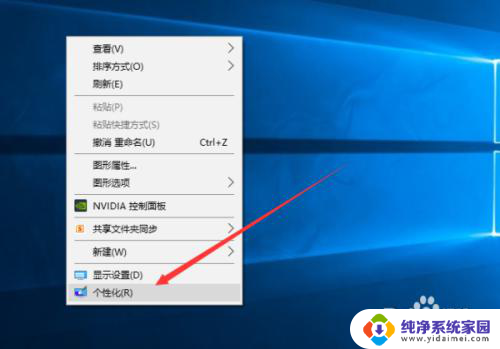
2、点击个性化选项后这个时候会打开个性化设置对话窗口。如图所示;
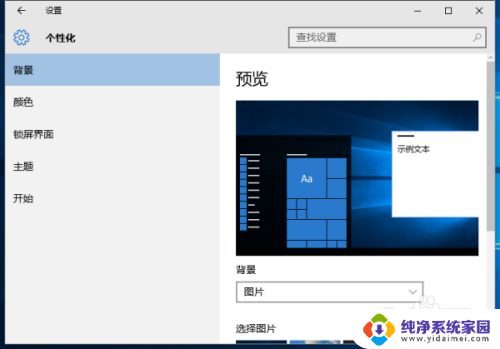
3、在打开的个性化设置对话窗口中,选择“锁屏界面”选项命令。如图所示;
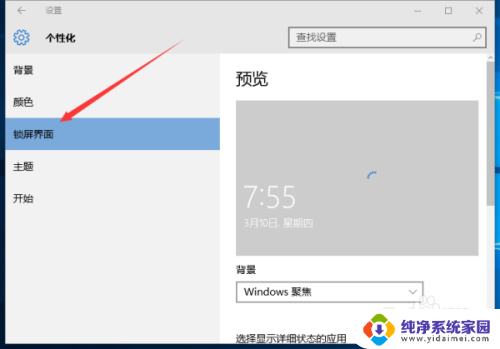
4、在锁屏界面选项的右侧窗格的背景中选择“图片”选项。如图所示;
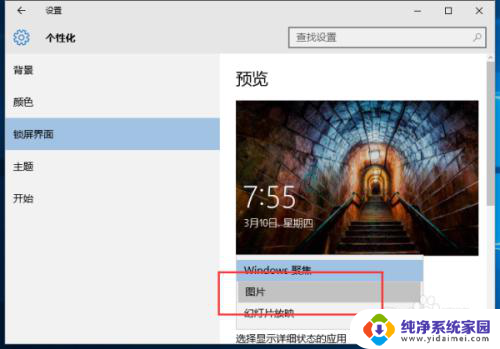
5、在锁屏界面上获取花絮、提示、技巧等这个选择【关】。如图所示;
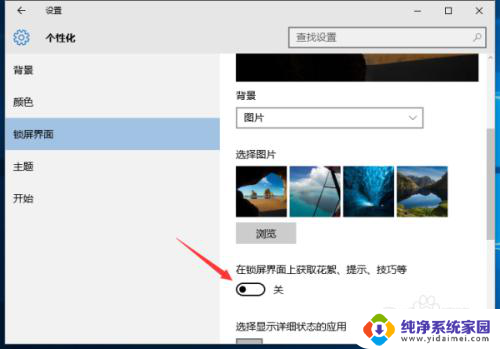
6、如果需要恢复广告推送,只需要把这个再选择为【开】即可。如图所示;
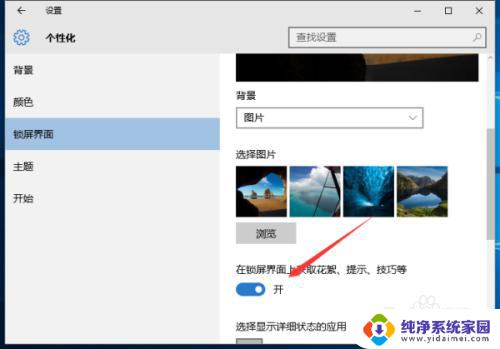
以上就是如何关闭电脑锁屏弹出的广告的方法,如果你遇到了同样的问题,可以参考本文中介绍的步骤来修复,希望这对你有所帮助。
电脑锁屏弹出广告怎么关闭 关闭Win10锁屏广告的方法相关教程
- 锁屏游戏广告怎么关闭 win10电脑屏保游戏广告取消方法
- win10广告屏保怎么永久关闭 win10锁屏广告消除方法
- win10电脑屏幕右下角总出广告 如何关闭电脑右下角广告弹窗
- win10怎么彻底关闭弹窗广告 win10桌面弹出广告怎么关闭
- win10广告怎么永久关闭 如何永久关闭Win10桌面弹出广告
- 广告弹窗怎么彻底关闭 win10如何彻底关闭弹窗广告
- 怎样关闭桌面上弹出的广告 win10怎么阻止桌面广告弹出
- win10电脑弹广告怎么关闭 Win10关闭系统广告的详细教程
- 怎么关闭打开软件时的广告 如何彻底关闭win10系统弹窗广告
- 今日精选弹窗广告如何关闭 win10如何彻底关闭弹窗广告
- 怎么查询电脑的dns地址 Win10如何查看本机的DNS地址
- 电脑怎么更改文件存储位置 win10默认文件存储位置如何更改
- win10恢复保留个人文件是什么文件 Win10重置此电脑会删除其他盘的数据吗
- win10怎么设置两个用户 Win10 如何添加多个本地账户
- 显示器尺寸在哪里看 win10显示器尺寸查看方法
- 打开卸载的软件 如何打开win10程序和功能窗口